Je iPhone heeft een erg handige functie waarmee je kleuren kunt omkeren. U kunt deze optie inschakelen om: de tekst leesbaarder maken door het contrast tussen tekst, afbeeldingen en de achtergrond te vergroten. Maar uw iPhone kan soms zelf kleuren omkeren wanneer u hem inschakelt. Of het vergrendelscherm keert de kleuren een paar seconden om, maar wordt dan snel weer normaal. Als u soortgelijke problemen ondervindt, volgt u de onderstaande stappen voor probleemoplossing.
Inhoud
-
Hoe voorkom ik dat mijn iPhone kleuren omkeert?
- Controleer uw toegankelijkheidsinstellingen
- Update uw apps en besturingssysteem
- Gebruik een zaak
- Reset netwerk instellingen
- Conclusie
- Gerelateerde berichten:
Hoe voorkom ik dat mijn iPhone kleuren omkeert?
Controleer uw toegankelijkheidsinstellingen
Navigeren naar Instellingen → Algemeen → Toegankelijkheid → Visie → Accommodatie weergeven → Kleuren omkeren. Schakel de optie uit.
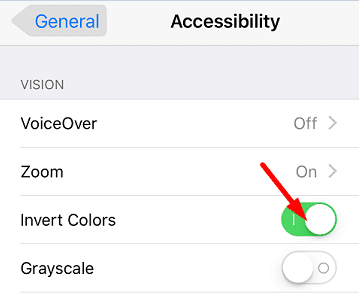
Ga dan naar Instellingen → Toegankelijkheid → Scherm- en tekstgrootte. Controleer of de Slim omkeren optie staat aan. Als dit het geval is, schakelt u het uit en start u uw apparaat opnieuw op.
Update uw apps en besturingssysteem
Verouderde iOS-versies kunnen deze ongewone storing ook veroorzaken. Hetzelfde geldt voor verouderde apps. Start de App Store, tik op uw profielpictogram en blader naar wachtende updates. Druk op de Update alles om al uw apps bij te werken.
Zorg ervoor dat u controleert op updates en installeer de nieuwste iOS-versie op uw terminal. Ga naar Instellingen, tik Algemeenen selecteer Software-update.

Gebruik een zaak
Hoewel deze tijdelijke oplossing misschien een beetje vreemd lijkt, hebben sommige gebruikers dat bevestigd: een koffer gebruiken het probleem opgelost. Het maakt niet uit wat voor soort hoesje je gebruikt. Zet je iPhone uit, doe de case om, zet het apparaat weer aan en controleer de resultaten.
Reset netwerk instellingen

Navigeren naar Instellingen, selecteer Algemeen, tik Netwerk, en druk op de Resetten optie. Met deze actie worden uw iPhone-netwerkinstellingen teruggezet naar de oorspronkelijke standaardwaarden. Met andere woorden, al uw netwerk- en VPN-instellingen worden verwijderd. Uw wifi-verbinding wordt uitgeschakeld en vervolgens weer ingeschakeld, wat betekent dat de verbinding met internet wordt verbroken. Maak handmatig opnieuw verbinding met uw netwerk en controleer of uw iPhone kleuren blijft omkeren.
Conclusie
Als uw iPhone willekeurig kleuren omkeert wanneer u hem inschakelt, gaat u naar Toegankelijkheidsinstellingen, schakelt u Kleuren omkeren en Slim omkeren uit en start u uw apparaat opnieuw op. Als het probleem aanhoudt, installeer dan de nieuwste app- en iOS-updates en reset je netwerkinstellingen. Is het je gelukt om dit probleem op te lossen? Deel uw feedback in de opmerkingen hieronder.